Otrzymaj bezpłatne skanowanie i sprawdź, czy twój komputer jest zainfekowany.
USUŃ TO TERAZAby korzystać z w pełni funkcjonalnego produktu, musisz kupić licencję na Combo Cleaner. Dostępny jest 7-dniowy bezpłatny okres próbny. Combo Cleaner jest własnością i jest zarządzane przez RCS LT, spółkę macierzystą PCRisk.
Jaką aplikacją jest AdAssistant?
AdAssistant to aplikacja, którą nasi badacze odkryli podczas sprawdzania zwodniczych witryn. Po zbadaniu tego oprogramowania ustaliliśmy, że jest to oprogramowanie typu adware. Dodatkowo, konfigurator instalacji zawierający AdAssistant miał dołączone fałszywe rozszerzenia przeglądarki Shop and Watch, ChatGPT Check i NXD Fix.

Przegląd adware AdAssistant
Adware oznacza oprogramowanie wspierane przez reklamy. Jest przeznaczone do prowadzenia natrętnych kampanii reklamowych. Zwykle oprogramowanie objęte tą klasyfikacją wyświetla reklamy na odwiedzanych witrynach i/lub innych interfejsach. Jednak AdAssistant nie działa w ten sposób. Zamiast tego dodaje się do paska zadań, a konkretnie do obszaru powiadomień (po prawej stronie). Po wejściu na tę stronę, w otwartym oknie wyświetlają się ogłoszenia.
Reklamy wyświetlane przez oprogramowanie typu adware promują głównie oszustwa internetowe, podejrzane/szkodliwe oprogramowanie, a nawet malware. Reklamy AdAssistant również przekierowują do różnych nieuczciwych, zwodniczych i niebezpiecznych stron internetowych.
Warto zauważyć, że chociaż w reklamach można napotkać legalne treści, jest mało prawdopodobne, że będą one promowane przez ich faktycznych twórców lub inne oficjalne strony. Najprawdopodobniej ta promocja jest prowadzona przez oszustów, którzy wykorzystują programy partnerskie produktów w celu uzyskania nielegalnych prowizji.
Jak wspomniano we wstępie, analizowany przez nas instalator zawierający AdAssistant zawierał dwa porywacze przeglądarki (ChatGPT Check i NXD Fix) oraz rozszerzenie typu adware (Shop i Watch). Warto wspomnieć, że AdAssistant może być dystrybuowany wraz z dodatkowymi lub innymi złośliwymi aplikacjami/rozszerzeniami.
Ponadto AdAssistant może mieć możliwości śledzenia danych, a dołączone rozszerzenia przeglądarki mają te funkcje. Obierane za cel informacje mogą obejmować: historię przeglądania i wyszukiwania, internetowe pliki cookie, nazwy użytkowników/hasła, dane osobowe, dane finansowe itp. Zebrane informacje mogą następnie zostać sprzedane stronom trzecim lub w inny sposób wykorzystane w celach zarobkowych.
Podsumowując, obecność oprogramowania takiego jak AdAssistant na urządzeniach może skutkować infekcjami systemu, poważnymi problemami prywatności, stratami finansowymi, a nawet kradzieżą tożsamości.
| Nazwa | Ads by AdAssistant |
| Typ zagrożenia | Adware, niechciane reklamy, wirus pop-up |
| Rozszerzenie(a) przeglądarki | Shop and Watch, ChatGPT Check, NXD Fix (potencjalnie inne) |
| Nazwy wykrycia (instalatora) | Nie dotyczy (VirusTotal) |
| Nazwy wykrycia (aplikacji) | Nie dotyczy (VirusTotal) |
| Symptoms | Wyświetlanie reklam niepochodzących z przeglądanych witryn. Natrętne reklamy pop-up. Zmniejszona prędkość przeglądania internetu. |
| Metody dystrybucji | Zwodnicze reklamy pop-up, instalatory bezpłatnego oprogramowania (sprzedaż wiązana). |
| Zniszczenie | Zmniejszona wydajność komputera, śledzenie przeglądarki – problemy prywatności, możliwe dodatkowe infekcje złośliwym oprogramowaniem. |
| Usuwanie malware (Windows) |
Aby usunąć możliwe infekcje malware, przeskanuj komputer profesjonalnym oprogramowaniem antywirusowym. Nasi analitycy bezpieczeństwa zalecają korzystanie z Combo Cleaner. Pobierz Combo CleanerBezpłatny skaner sprawdza, czy twój komputer jest zainfekowany. Aby korzystać z w pełni funkcjonalnego produktu, musisz kupić licencję na Combo Cleaner. Dostępny jest 7-dniowy bezpłatny okres próbny. Combo Cleaner jest własnością i jest zarządzane przez RCS LT, spółkę macierzystą PCRisk. |
Przykłady adware
Przeanalizowaliśmy niezliczone próbki adware, a Auto Download, One Click Pic i Fonts Determiner to tylko niektóre z naszych najnowszych odkryć.
Oprogramowanie zawierające reklamy wydaje się zwykle legalne i nieszkodliwe. Użytkownicy są zachęcani do jego pobrania/zainstalowania tego oprogramowania obietnicami „przydatnych" funkcji. Jednak te funkcje rzadko działają.
Należy podkreślić, że nawet jeśli oprogramowanie działa zgodnie z reklamą – nie jest to ostateczny dowód jego legalności ani bezpieczeństwa.
Jak zainstalowano AdAssistant na moim komputerze?
Pobraliśmy instalator zawierający AdAssistant ze zwodniczej witryny. Oprogramowanie reklamowe jest powszechnie rozpowszechniane za pośrednictwem legalnie wyglądających „oficjalnych" stron promocyjnych i witryn z oszustwami.
Większość odwiedzających wchodzi na te strony internetowe poprzez przekierowania spowodowane przez witryny wykorzystujące fałszywe sieci reklamowe, błędnie wpisane adresy URL, natrętne reklamy, spamowe powiadomienia przeglądarki lub zainstalowane oprogramowanie reklamowe (z możliwością wymuszenia otwierania przeglądarki).
Adware może być również dołączane do zwykłych programów. Ryzyko niezamierzonego dopuszczenia dołączonych produktów do systemu zwiększa się w przypadku pobierania z podejrzanych źródeł (np. witryn z freeware i stron trzecich, sieci udostępniania peer-to-peer itp.) oraz przyspieszania procesów instalacji (np. ignorowania warunków, przy użyciu „Łatwych"/„Szybkich" itp. ustawień).
Natrętne reklamy dystrybuują również oprogramowanie obsługiwane przez reklamy. Po kliknięciu niektóre reklamy mogą uruchamiać skrypty w celu pobrania/instalacji bez zgody użytkownika.
Jak uniknąć instalacji adware?
Zdecydowanie zalecamy sprawdzanie oprogramowania i pobieranie go wyłącznie z oficjalnych/zweryfikowanych kanałów. Podczas instalacji ważne jest, aby przeczytać warunki, zapoznać się z możliwymi opcjami, skorzystać z „Niestandardowych"/„Zaawansowanych" ustawień i zrezygnować ze wszystkich dodatkowych aplikacji, rozszerzeń, narzędzi itp.
Kolejnym zaleceniem jest zachowanie ostrożności podczas przeglądania sieci, ponieważ fałszywe i niebezpieczne treści online zwykle wydają się uzasadnione i nieszkodliwe. Przykładowo, natrętne reklamy mogą wyglądać nieszkodliwie, jednak przekierowują do niewiarygodnych i podejrzanych witryn (np. z hazardem, promującymi oszustwa, pornografią, randkami dla dorosłych itp.).
W przypadku ciągłego napotkania tego rodzaju reklam i/lub przekierowań, sprawdź system i natychmiast usuń wszystkie podejrzane aplikacje oraz rozszerzenia/wtyczki przeglądarki. Jeśli twój komputer jest już zainfekowany AdAssistantem, zalecamy wykonanie skanowania za pomocą Combo Cleaner Antivirus dla Windows, aby automatycznie usunąć to adware.
Zrzut ekranu zwodniczej witryny promującej instalator zawierający adware AdAssistant:
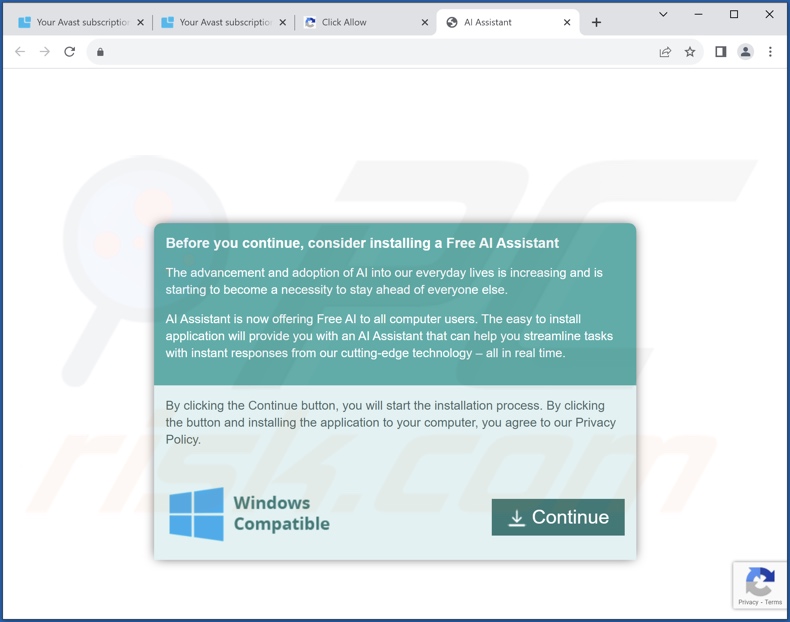
Zrzut ekranu zwodniczych rozszerzeń przeglądarki zainstalowanych razem z adware AdAssistant:
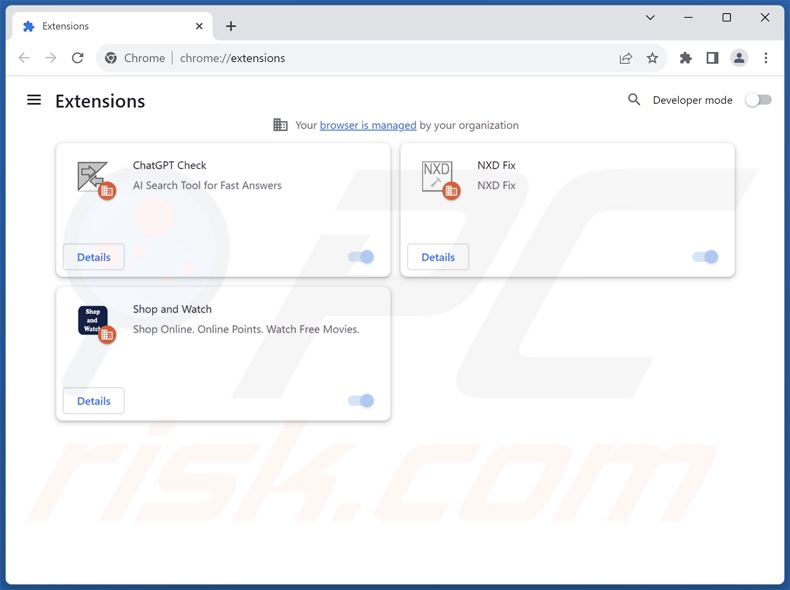
Natychmiastowe automatyczne usunięcie malware:
Ręczne usuwanie zagrożenia może być długim i skomplikowanym procesem, który wymaga zaawansowanych umiejętności obsługi komputera. Combo Cleaner to profesjonalne narzędzie do automatycznego usuwania malware, które jest zalecane do pozbycia się złośliwego oprogramowania. Pobierz je, klikając poniższy przycisk:
POBIERZ Combo CleanerPobierając jakiekolwiek oprogramowanie wyszczególnione na tej stronie zgadzasz się z naszą Polityką prywatności oraz Regulaminem. Aby korzystać z w pełni funkcjonalnego produktu, musisz kupić licencję na Combo Cleaner. Dostępny jest 7-dniowy bezpłatny okres próbny. Combo Cleaner jest własnością i jest zarządzane przez RCS LT, spółkę macierzystą PCRisk.
Szybkie menu:
- Czym jest AdAssistant?
- KROK 1. Odinstalowanie aplikacji AdAssistant za pomocą Panelu sterowania.
- KROK 2. Usuwanie zwodniczych rozszerzeń z Google Chrome.
- KROK 3. Usuwanie zwodniczych rozszerzeń z Mozilla Firefox.
- KROK 4. Usuwanie zwodniczych rozszerzeń z Safari.
- KROK 5. Usuwanie zwodniczych wtyczek z Microsoft Edge.
Usuwanie adware AdAssistant:
Użytkownicy Windows 10:

Kliknij prawym przyciskiem myszy w lewym dolnym rogu ekranu i w menu szybkiego dostępu wybierz Panel sterowania. W otwartym oknie wybierz Programy i funkcje.
Użytkownicy Windows 7:

Kliknij Start ("logo Windows" w lewym dolnym rogu pulpitu) i wybierz Panel sterowania. Zlokalizuj Programy i funkcje.
Użytkownicy macOS (OSX):

Kliknij Finder i w otwartym oknie wybierz Aplikacje. Przeciągnij aplikację z folderu Aplikacje do kosza (zlokalizowanego w Twoim Docku), a następnie kliknij prawym przyciskiem ikonę Kosza i wybierz Opróżnij kosz.
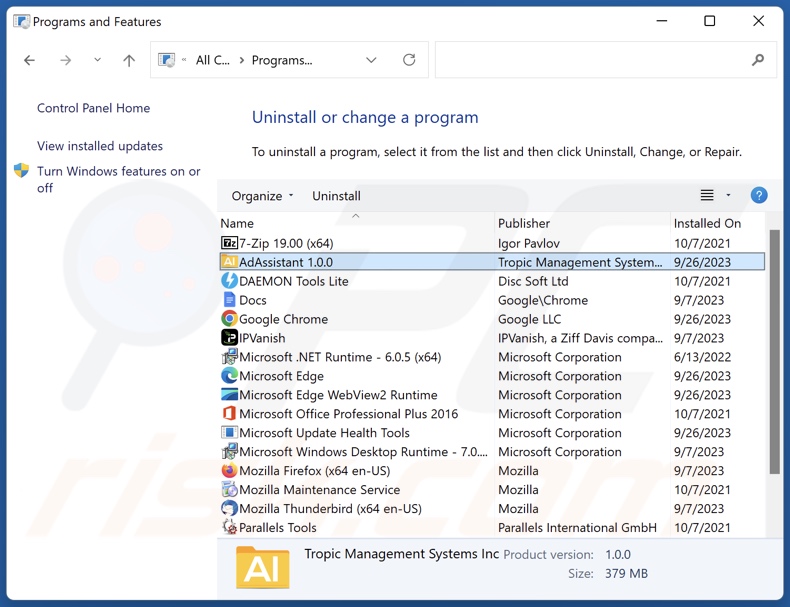
W oknie odinstalowywania programów poszukaj „AdAssistant", wybierz ten wpis i kliknij przycisk „Odinstaluj" lub „Usuń".
Po odinstalowaniu potencjalnie niechcianej aplikacji (która powoduje reklamy AdAssistant), przeskanuj swój komputer pod kątem wszelkich pozostawionych niepożądanych składników lub możliwych infekcji złośliwym oprogramowaniem. Zalecane oprogramowanie usuwania malware.
POBIERZ narzędzie do usuwania złośliwego oprogramowania
Combo Cleaner sprawdza, czy twój komputer został zainfekowany. Aby korzystać z w pełni funkcjonalnego produktu, musisz kupić licencję na Combo Cleaner. Dostępny jest 7-dniowy bezpłatny okres próbny. Combo Cleaner jest własnością i jest zarządzane przez RCS LT, spółkę macierzystą PCRisk.
Usuwanie adware z przeglądarek internetowych:
W czasie badań AdAssistant było dołączone do fałszywych rozszerzeń przeglądarki. Dlatego zaleca się usunięcie wszystkich potencjalnie niechcianych dodatków do przeglądarek internetowych.
Film pokazujący, jak usunąć potencjalnie niechciane dodatki do przeglądarki:
 Usuwanie złośliwych rozszerzeń z Google Chrome:
Usuwanie złośliwych rozszerzeń z Google Chrome:
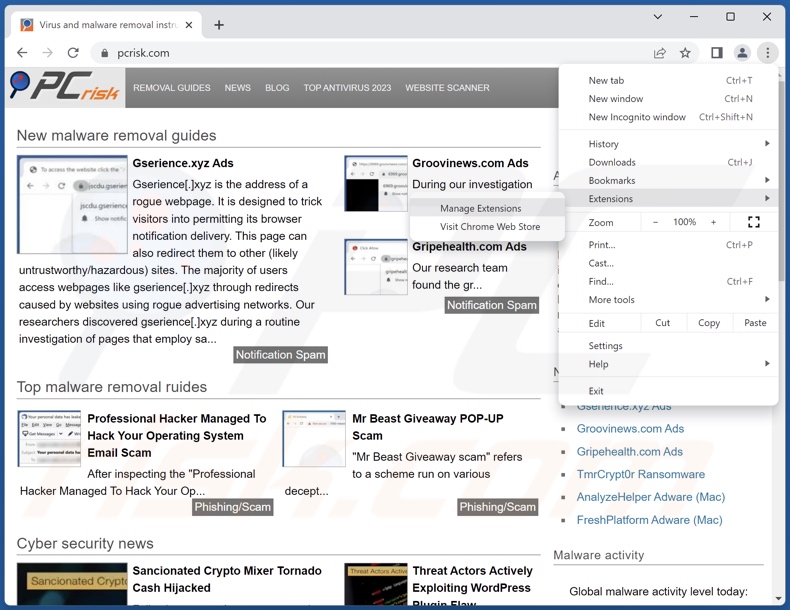
Kliknij ikonę menu Chrome ![]() (w prawym górnym rogu przeglądarki Google Chrome) wybierz „Rozszerzenia" i kliknij „Zarządzaj rozszerzeniami". Zlokalizuj wszystkie ostatnio zainstalowane podejrzane rozszerzenia, wybierz te wpisy (np. Shop and Watch, ChatGPT Check, NXD Fix itp.) i kliknij „Usuń".
(w prawym górnym rogu przeglądarki Google Chrome) wybierz „Rozszerzenia" i kliknij „Zarządzaj rozszerzeniami". Zlokalizuj wszystkie ostatnio zainstalowane podejrzane rozszerzenia, wybierz te wpisy (np. Shop and Watch, ChatGPT Check, NXD Fix itp.) i kliknij „Usuń".
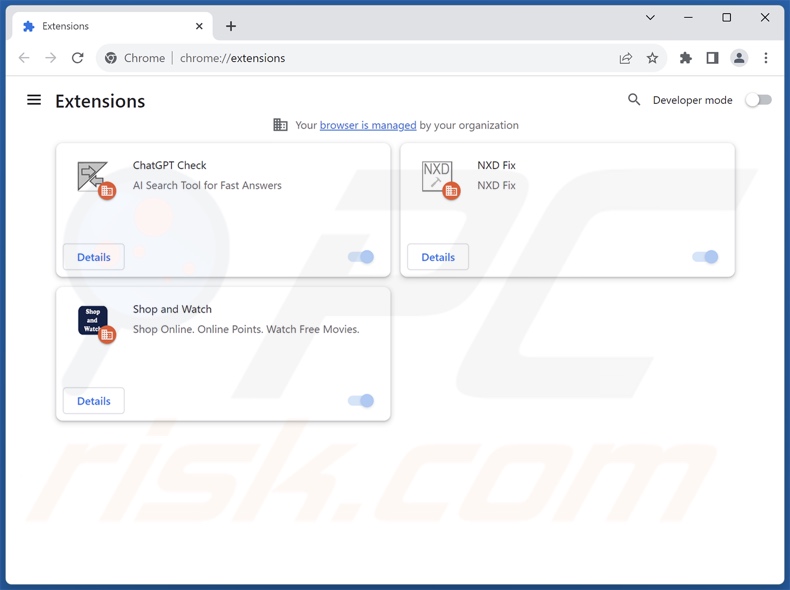
Metoda opcjonalna:
Jeśli nadal masz problem z usunięciem ads by adassistant, przywróć ustawienia swojej przeglądarki Google Chrome. Kliknij ikonę menu Chrome ![]() (w prawym górnym rogu Google Chrome) i wybierz Ustawienia. Przewiń w dół do dołu ekranu. Kliknij link Zaawansowane….
(w prawym górnym rogu Google Chrome) i wybierz Ustawienia. Przewiń w dół do dołu ekranu. Kliknij link Zaawansowane….

Po przewinięciu do dołu ekranu, kliknij przycisk Resetuj (Przywróć ustawienia do wartości domyślnych).

W otwartym oknie potwierdź, że chcesz przywrócić ustawienia Google Chrome do wartości domyślnych klikając przycisk Resetuj.

 Usuwanie złośliwych wtyczek z Mozilla Firefox:
Usuwanie złośliwych wtyczek z Mozilla Firefox:
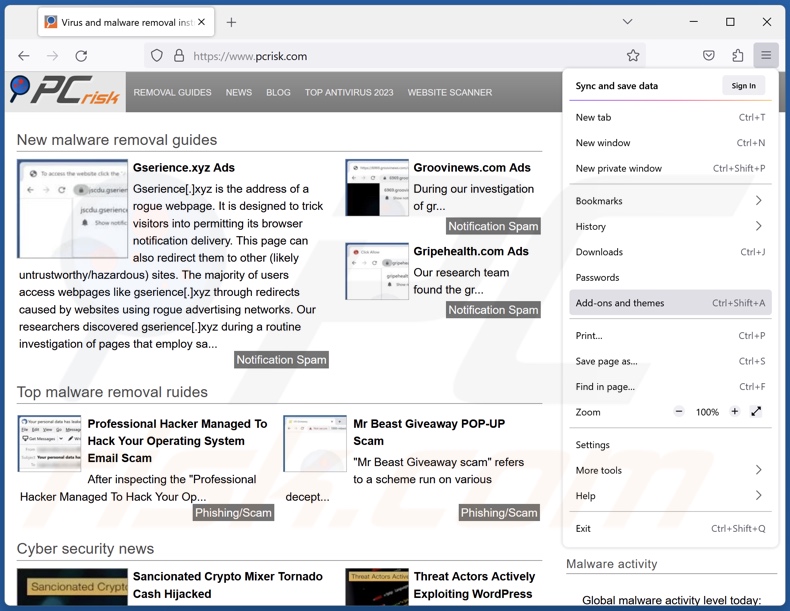
Kliknij menu Firefox ![]() (w prawym górnym rogu głównego okna) wybierz „Dodatki i motywy". Kliknij „Rozszerzenia", w otwartym oknie znajdź wszystkie ostatnio zainstalowane podejrzane rozszerzenia, kliknij trzy kropki, a następnie kliknij „Usuń".
(w prawym górnym rogu głównego okna) wybierz „Dodatki i motywy". Kliknij „Rozszerzenia", w otwartym oknie znajdź wszystkie ostatnio zainstalowane podejrzane rozszerzenia, kliknij trzy kropki, a następnie kliknij „Usuń".
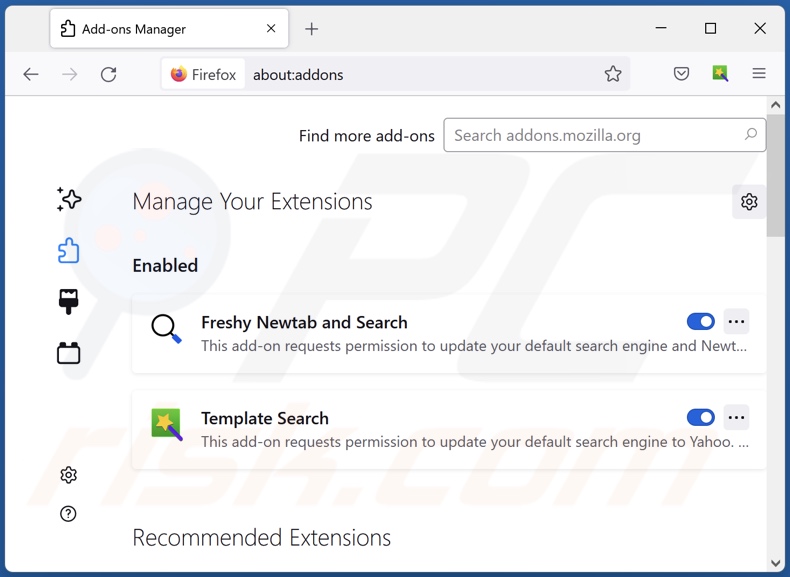
Metoda opcjonalna:
Użytkownicy komputerów, którzy mają problemy z usunięciem ads by adassistant, mogą zresetować ustawienia Mozilla Firefox do domyślnych.
Otwórz Mozilla Firefox i w prawym górnym rogu okna głównego kliknij menu Firefox ![]() . W otworzonym menu kliknij na ikonę Otwórz Menu Pomoc
. W otworzonym menu kliknij na ikonę Otwórz Menu Pomoc![]() .
.

Wybierz Informacje dotyczące rozwiązywania problemów.

W otwartym oknie kliknij na przycisk Reset Firefox.

W otwartym oknie potwierdź, że chcesz zresetować ustawienia Mozilla Firefox do domyślnych klikając przycisk Reset.

 Usuwanie złośliwych rozszerzeń z Safari:
Usuwanie złośliwych rozszerzeń z Safari:

Upewnij się, że Twoja przeglądarka Safari jest aktywna, kliknij menu Safari i wybierz Preferencje....

W otwartym oknie kliknij rozszerzenia, zlokalizuj wszelkie ostatnio zainstalowane podejrzane rozszerzenia, wybierz je i kliknij Odinstaluj.
Metoda opcjonalna:
Upewnij się, że Twoja przeglądarka Safari jest aktywna i kliknij menu Safari. Z rozwijanego menu wybierz Wyczyść historię i dane witryn...

W otwartym oknie wybierz całą historię i kliknij przycisk wyczyść historię.

 Usuwanie złośliwych rozszerzeń z Microsoft Edge:
Usuwanie złośliwych rozszerzeń z Microsoft Edge:

Kliknij ikonę menu Edge ![]() (w prawym górnym rogu Microsoft Edge) i wybierz "Rozszerzenia". Znajdź wszystkie ostatnio zainstalowane podejrzane dodatki przeglądarki i kliknij "Usuń" pod ich nazwami.
(w prawym górnym rogu Microsoft Edge) i wybierz "Rozszerzenia". Znajdź wszystkie ostatnio zainstalowane podejrzane dodatki przeglądarki i kliknij "Usuń" pod ich nazwami.

Metoda opcjonalna:
Jeśli nadal masz problemy z usunięciem aktualizacji modułu Microsoft Edge przywróć ustawienia przeglądarki Microsoft Edge. Kliknij ikonę menu Edge ![]() (w prawym górnym rogu Microsoft Edge) i wybierz Ustawienia.
(w prawym górnym rogu Microsoft Edge) i wybierz Ustawienia.

W otwartym menu ustawień wybierz Przywróć ustawienia.

Wybierz Przywróć ustawienia do ich wartości domyślnych. W otwartym oknie potwierdź, że chcesz przywrócić ustawienia Microsoft Edge do domyślnych, klikając przycisk Przywróć.

- Jeśli to nie pomogło, postępuj zgodnie z tymi alternatywnymi instrukcjami wyjaśniającymi, jak przywrócić przeglądarkę Microsoft Edge.
Podsumowanie:
 Najpopularniejsze adware i potencjalnie niechciane aplikacje infiltrują przeglądarki internetowe użytkownika poprzez pobrania bezpłatnego oprogramowania. Zauważ, że najbezpieczniejszym źródłem pobierania freeware są strony internetowe jego twórców. Aby uniknąć instalacji adware bądź bardzo uważny podczas pobierania i instalowania bezpłatnego oprogramowania. Podczas instalacji już pobranego freeware, wybierz Własne lub Zaawansowane opcje instalacji - ten krok pokaże wszystkie potencjalnie niepożądane aplikacje, które są instalowane wraz z wybranym bezpłatnym programem.
Najpopularniejsze adware i potencjalnie niechciane aplikacje infiltrują przeglądarki internetowe użytkownika poprzez pobrania bezpłatnego oprogramowania. Zauważ, że najbezpieczniejszym źródłem pobierania freeware są strony internetowe jego twórców. Aby uniknąć instalacji adware bądź bardzo uważny podczas pobierania i instalowania bezpłatnego oprogramowania. Podczas instalacji już pobranego freeware, wybierz Własne lub Zaawansowane opcje instalacji - ten krok pokaże wszystkie potencjalnie niepożądane aplikacje, które są instalowane wraz z wybranym bezpłatnym programem.
Pomoc usuwania:
Jeśli masz problemy podczas próby usunięcia adware ads by adassistant ze swojego komputera, powinieneś zwrócić się o pomoc na naszym forum usuwania malware.
Opublikuj komentarz:
Jeśli masz dodatkowe informacje na temat ads by adassistant lub jego usunięcia, prosimy podziel się swoją wiedzą w sekcji komentarzy poniżej.
Źródło: https://www.pcrisk.com/removal-guides/27900-adassistant-adware
Często zadawane pytania (FAQ)
Jakie szkody może wyrządzić oprogramowanie reklamowe?
Adware generuje reklamy promujące treści, które mogą powodować infekcje systemu, problemy prywatności, straty finansowe i inne poważne problemy. Jego obecność na urządzeniu może obniżyć jakość przeglądania i wydajność systemu. Ponadto oprogramowanie reklamowe jest klasyfikowane jako zagrożenie prywatności, ponieważ zwykle posiada funkcje śledzenia danych.
Co robi oprogramowanie reklamowe?
Adware oznacza oprogramowanie wspierane przez reklamy. Jego podstawowe funkcje mogą obejmować wyświetlanie reklam na różnych interfejsach, generowanie przekierowań i zbieranie poufnych informacji.
Jak twórcy oprogramowania reklamowego generują przychody?
Adware generuje przychody głównie poprzez programy partnerskie, promując strony internetowe, aplikacje, rozszerzenia, produkty, usługi itp. Twórcy mogą zarabiać prowizję od kliknięć reklam, wizyt w witrynach, pobrań plików, zakupów produktów, subskrypcji usług i podobnych.
Czy Combo Cleaner usunie adware AdAssistant?
Tak, Combo Cleaner przeskanuje twój komputer i usunie wykryte aplikacje typu adware. Należy wspomnieć, że ręczne usunięcie (bez pomocy oprogramowania bezpieczeństwa) może nie być idealnym rozwiązaniem. W niektórych przypadkach nawet po ręcznym usunięciu oprogramowania reklamowego pozostałości plików pozostają ukryte w systemie. Ponadto te komponenty mogą nadal działać i powodować problemy. Dlatego tak ważne jest dokładne usunięcie oprogramowania zawierającego reklamy.
Udostępnij:

Tomas Meskauskas
Ekspert ds. bezpieczeństwa, profesjonalny analityk złośliwego oprogramowania
Jestem pasjonatem bezpieczeństwa komputerowego i technologii. Posiadam ponad 10-letnie doświadczenie w różnych firmach zajmujących się rozwiązywaniem problemów technicznych i bezpieczeństwem Internetu. Od 2010 roku pracuję jako autor i redaktor Pcrisk. Śledź mnie na Twitter i LinkedIn, aby być na bieżąco z najnowszymi zagrożeniami bezpieczeństwa online.
Portal bezpieczeństwa PCrisk jest prowadzony przez firmę RCS LT.
Połączone siły badaczy bezpieczeństwa pomagają edukować użytkowników komputerów na temat najnowszych zagrożeń bezpieczeństwa w Internecie. Więcej informacji o firmie RCS LT.
Nasze poradniki usuwania malware są bezpłatne. Jednak, jeśli chciałbyś nas wspomóc, prosimy o przesłanie nam dotacji.
Przekaż darowiznęPortal bezpieczeństwa PCrisk jest prowadzony przez firmę RCS LT.
Połączone siły badaczy bezpieczeństwa pomagają edukować użytkowników komputerów na temat najnowszych zagrożeń bezpieczeństwa w Internecie. Więcej informacji o firmie RCS LT.
Nasze poradniki usuwania malware są bezpłatne. Jednak, jeśli chciałbyś nas wspomóc, prosimy o przesłanie nam dotacji.
Przekaż darowiznę
▼ Pokaż dyskusję